
Hiermee kun je instellen welke decoratie nieuwe objecten die je toevoegt automatisch moeten krijgen.
Nieuwe objecten krijgen de decoraties die al op de pagina worden gebruikt, bijvoorbeeld van de gebruikte stijl of het gekozen themaboek.
Nieuw toegevoegde elementen krijgen de decoraties die je eerder als je standaard hebt opgeslagen of de decoraties die bij de gekozen stijl of het themaboek horen. De standaarddecoraties zijn bij 'Overige functies' en 'Op meer objecten toepassen' door jou vastgelegd.
Nieuw toegevoegde objecten krijgen geen decoratie. Je kunt de objecten nu zelf decoreren.
Met behulp van een kleine schuifschakelaar worden de decoraties telkens in- of uitgeschakeld (schakelaar naar links = UIT, naar rechts = AAN).
Elke knop voor de decoratie heeft een opdracht:
waarmee deze decoratie met dezelfde instellingen voor andere objecten kan worden gebruikt.
Hiermee kun je instellen op welke pagina's en voor welke objecten in het fotoproduct deze decoratie met deze eigenschappen wordt gebruikt. Daarmee kun je bijvoorbeeld alle foto's en cliparts in het fotoproduct dezelfde schaduw geven.
Hiermee kun je je huidige instellingen voor deze decoratie als standaardwaarde opslaan.
Hiermee kun je de standaardwaarde voor deze decoratie laden.
Informatie over decoratie op foto's: Bij foto's zijn gekleurde randen, schaduw en transparantie eigenschappen van de ingevoegde foto zelf. Dat wil zeggen dat je de eigenschappen niet kunt zien als je de foto gewoon op een 'leeg' fotoveld plaatst. De foto moet hiervoor echt in een veld worden ingevoegd.
Hiermee kun je een object (foto, tekstveld of clipart) een gekleurde rand geven.
Met Breedte stel je de dikte van de gekleurde rand in millimeter in.
Met de Positie stel je in waar de gekleurde rand in verhouding tot de rand van het object moet komen te staan (in het voorbeeld is alleen de linkerbovenhoek van een foto te zien en de gekleurde rand is halftransparant).
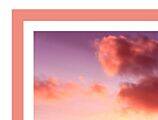
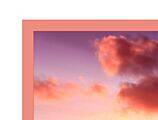

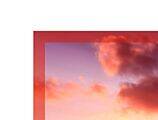
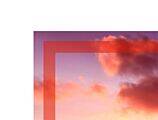
Je kunt de kleur van de gekleurde rand instellen.
En je kunt hier ook de reliëfopdruk (indien beschikbaar) in- en uitschakelen.
Je kunt foto's, teksten en cliparts ook voorzien van een slagschaduw (mooi bij lichte achtergronden). Het lijkt dan net of ze boven de achtergrond zweven. Je kunt als eigenschappen voor de slagschaduw de afstand, een onscherpte (hoe 'vaag' de schaduwrand is), een intensiteit (dekking), het uitsteken van de schaduw (in verhouding tot de foto) en een hoek voor de schaduw instellen. Met de regelaar die je met de muis draait, kun je de hoek van de schaduw instellen.
Hiermee kun je het gekozen object doorzichtig (transparant) maken. Je kunt met de schuifbalk van 0 tot 100 (%) instellen hoe doorzichtig het object moet worden. Ook kun je hierbij de transparantie van de tekstvelden, cliparts en kaders instellen.
Met de waarde in millimeter wordt aangegeven hoe groot de hoekvorm is. Als de waarde groter is dan de breedte en/of hoogte van het object, kan de hoekvorm maximaal op de halve hoogte of breedte worden ingesteld. Zo kan er van een vierkante foto bijvoorbeeld een cirkel worden gemaakt.
De hoekvorm zelf kan uit een lijst met symbolen worden gekozen. Je kunt kiezen uit (in de volgorde van de lijst):

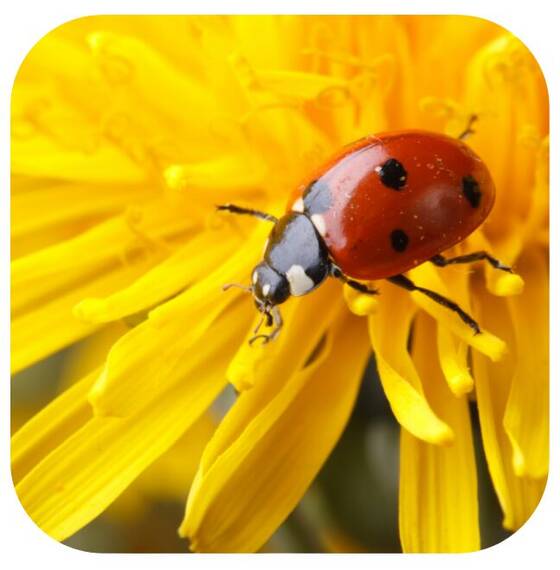



Als het samenvoegingspictogram is geactiveerd, betekent dit dat alle vier de hoeken dezelfde eigenschappen hebben. Als deze functie is gedeactiveerd, kan elke hoek apart worden bewerkt. Let op de symbolen voor de hoekmarkeringen.

Je kunt op het werkblad meteen zien wat het resultaat van de hoekinstellingen is, ook bij lege fotovelden.